Membuat JWS "Jam Waktu Shalat" ESP WiFi P4.75 P10 Seven Segment All In One
Pada kesempatan kali ini, saya akan menjelasakan point-point bagaimana cara setting expert jam digital jadwal sholat versi wifi. Adapun keperluan dari setting expert adalah untuk melakukan konfigurasi panel seperti jumlah panel, pengaturan reminder, serta konfigurasi wifi, dan limitasi pemakaian jam digital.
Mungkin, sebelum membacanya saja kamu merasakan akan sulit untuk melakukan settingan pada frimware ini. OH.. tentu tidak. karena pada akhirnya kita sudah menyediakan settingan statik dimana kamu bisa import file settingan dengan mudahnya. Tentu nantiknya settingan itu tetap bisa kamu ubah sesuai dengan ke inginan. Dan tetunya kamu sudah bisa save settingan karya kamu sendiri.
Oke... lansung saja kita masuk ke pembahasan.
 |
| Gambar 1: Cara membuka setting expert |
Untuk masuk ke setting expert kamu tinggal klik tombol tersebut, dan masukkan password 127. Untuk password login ke sistem.
 |
| Gambar 2: Menu dari setting expert |
Ini adalah menu-menu yang terdapat di sistem setting expert. Adapun fungsi menu diantaranya :
- Ganti LoginGanti login ini merupakan menu change password, dimana kamu bisa mengganti password lama kamu ke password yang baru.
- WIFIMenu ini berguna untuk mengganti nama WIFI, Misal, kamu ingin menggani nama WIFI menjadi nama rumah, atau nama masjid.
- Load save & settingMenu settingan jadwal sholat ini beguna, agar kamu tidak perlu melakukan setting frimare mulai dari awal. Jadi tinggal import setting Setting JWS , dan Setting Reminder. Jika kamu menggunakan waktu jadwal sholat yang berasal dari kemenag (ingin menggunakan tabel) kamu bisa melakuakan import tabel pada menu ini juga.
- Tabel Text ReminderTabel reminder ini berisikan tentang penampilan text berdasarkan waktu yang diinginkan. Misal kamu ingin menampikan sebuah pengumuman pada hari sabtu bahwa besok ada pengajian, dan pengumuman ingin di tampilakan pada jam tertentu saja. Pada tabel reminder inilah kamu bisa memberi pengumuman berdasarkan waktu.
- Tabel MP3Tabel MP3 ini memiliki fungsi yang sama dengan tabel reminder, hanya saja pada tabel MP3 ini penjadwalan hanya di tujukan untuk suara saja.
- Ejaan kataEjaan kata ini sangat berfungsi sekali, jika misalkan ada perubahan pengejaan waktu sholat. Misal Dzuhur, Dhuhur, Zhuhur..
- AnimasiAnimasi bertujuan bagi kamu yang ingin menampilkan kaligrafi / gambar pada text berjalan atau text tetap. Misal ingin menampilkan tampilan allah atau ingin menampilkan tampilan muhammad.
- TeknisPada bagian teknis, kamu bisa milihi banyaknya jumlah panel. serta tampilan dari jadwal sholat. Misal betuk tampilan jam, animasi iqomah dan sebagainya.
- Nasi padangJika kamu suka terhadap fimware yang kita buat/ ingin membeli fitur yang terdapat pada frimware ini, dan ingin menghilangkann tulisan DEMO ONLY kamu bisa membeli lisensi NASI PADANG dan mengirimkan ke kita. Kita akan mengirimkan kembali IJIN NASI PADANG.
- Pake rendangPake rendang ini ditujukan bagi kamu AGEN jam digital jadwal sholat yang ingin menjual dengan sistem cicilan. Sehingga kamu bisa memberikan limitasi pemakaian ke pada user yang sedang melakukan cicilan ke kamu. Untuk memper panjang cicilannya sangatlan simple. Kamu cukup minta ID hardware dari USER dan kamu berikan IJIN pemakaian yang baru ke user tersebut.
 |
| Gambar 3: Mengubah setting password JWS |
Untuk mengubah password SSID atau password WIFI, kamu tinggal memasukkan password yang lama, kemudian memasukkan password yang baru. Kemudian matikan kontroller, kemudian hidupkan secara normal. Saran: samakan saja denghan nama WIFI biar tidak lupa
 |
| Gambar 4: Mengubah nama WIFI / SSID |
Pada menu WIFI, kamu bisa mengubah NAMA WIFI, atau nama SSID menjadi nama masjid atau nama rumah mu. Saaran : samakan saja dengan nama SSIDnya supaya tidak lupa.
 |
| Gambar 5: Menu import setting, reminder dan table waktu sholat |
Dimenu ini , kamu bisa melakukan settingan jadwal sholat dengan cara yang mudah. yaitu tinggal import settingan yang sudah kami sediakan. Dan jika kamu ingin melakukan perubahan terhadap settingan, ingin simpan kembali settinga yang kamu ubah bisa menekan tombol SAVE to FILE.
Fungsi tombol save and setting:
- CHOOSE FILESTombol ini berfungsi untuk mengambil settingan yang ada di dalam perangkat mu, pastikan sebelumnya kamu sudah punya file settingan untuk dimasukkan.
- BACATombol ini berfungsi untuk membaca kembali settingan yang sudah ada didalam frimware.
- TULISTombol ini berfungsi untuk menulis settingan yang sudah ada di dalam perangkat mu kemudian di tulis kedalam sistem.
- SAVE to FILETombol ini berfungsi untuk menyimpan ke dalam bentuk settingan baru. Pastikan sebelumnya kamu melakukan prose baca terlebih dahulu.
 |
| Gambar 6: Edit waktu sholat per bulan |
- CHOOSE FILESTombol ini berguna untuk mengambil tabel jadwal sholat yang ada di-perangkat mu, yang akan kamu masukkan ke dalam sistem. Untuk tabel. kamu bisa memasukkannya berdasarkan bulan dan tahun. Misal hanya igin memasukkan 1 bulan saja. Januari di tahun 2018 saja. Namun itu tidak di sarankan. Harusnya masukkan waktu jadwal selama 10 tahun. Karena jika waktu jadwal sholat sudah di switch ke dalam betuk tabel, maka sistem akan memawaktu sholat yang ada di dalam table. Kecuali jika, nantinya akan di ubah ke dalam rumus.
- BACABaca berguna untuk memaca waktu sholat yang terdapat di dalam tabel.
- TulisTulis berguna untuk menulis file (waktu sholat) yang sudah di add ke dalam sistem. Untuk proses penulisan mebutuhkan waktu yang lama... Jadi harap di tunggu. Dan pastikan koneksi WIFI ke perangkat tidak terputus. Serta setelah proses ini selesai lakukan pengecekan kembali, untuk memastikan apakah waktu sholat sudah masuk semua. Jika waktu sholat masih ada yang kurang. kamu bisa memasukkan ulang kembali, dengan cara mengulangi dari langkah awal.
- EDIT PERBULANKamu bisa melakukan pengeditan waktu sholat berdasarkan hari, tanggal, dan bulan. Jadi, jika terdapat waktu sholat yang tidak akurat menurut mu. Kamu bisa edit lansung di aplikasinya. Dan pastikan setelah melakukan prose edit, kamu save.
 |
| Gambar 6: Table reminder |
Dimenu reminder, kamu bisa menyimpan 63 pengingat dalam bentuk text, dimana nantinya text akan nampil berdasarkan waktu yang telah kamu tetapkan tentunya. Ada beberapa reminder bawaan / defautlt seperti reminder ramadhan, puasa serta pengingat sholat dhuha... jika kamu tidak memerlukannya kamu juga bisa menghapusnya atau meng off kannya.
 |
| Gambar 7: Menu setting reminder |
Di menu setting reminder ini ada banyak yaaa .... hehe. Saya rasa kamu harus mencobanya...
Berikut penjelasan dari masing-masing fungsi nya:
- No SlotIni adalah nomor reminder.
- Rmd OffReminder OFF adalah me-nonaktifkan fungsi reminder, dimana tidak ingin menampilkan fungsi reminder sama sekali, namun tidak ingin menghapus fungsi remindernya.
- KalimatKalimat yang ingin di tampilkan saat reminder
- AnimasiSertakan gambar animasi saat menampilkan tulisan reminder... Misal masjid, bola atau yang lainnya. untuk animasi yang di tampilkan sesuai dengan pengalamatan alamat yang terdapat di dalam settingan animas.
- FontUkuran FONT dari reminder, mau besar apakah kecil atau random.
- UlangPengulangan berapa kali reminder akan di ulang dalam satu kali tampilan.
- HariReminder ingin pada hari yang suadah di tentukan. Misal reminder ingi di tampilkan muladi dari hari selasa, maka pada hari senin reminder tidak akan tampil
- Akhir Haritampilan reminder akan berakhir pada waktu yang sudah ditentukan.. Misal, reminder ingin berakhir pada hari kamis. Jadi jumat sabtu minggu tidak akan tampil.
- WaSholat (Waktu Sholat)Ingin menampilkan reminder di mulai pada waktu sholat yang sudah di tentukan. Misal ingin menampilkan setelah sholat subuh, maka di buat shubuh.
- Akhir Waktu SholatIngin meng-akhiri reminder pada waktu sholat yang sudah di tentukan .
- Tgl HijriahReminder ingin di mulai dari tanggal hijiriah yang suadah di tentukan.
- Akhir Tanggal HijriahReminder meng-akhiri tampilan reminder pada tanggal hijirah yang sudah di tentukan
- Bln HijriahIngin menampilkan reminder bedasarkan bulan Hijriah..
- Akhir Bulan HijriahIngin meng-akhiri reminder pada bulan hijriah
- TanggalReminder ingin dimulai pada tanggal yang sudah di tentukan.sebelumnya.
- Akhir TanggalReminder ingin diakhiri pada tanggal yang sudah di tentukan sebelumnya.
- BulanReminder ingin dimulai pada bulan yang sudah di tentukkan sebelumnya.
- Akhir BulanReminder ingin diakhiri pada bulan yang sudah di tentukan sebelumnya.
- MingguReminder ingin di mulai pada minggu yang sudah di tentukan sebelumnya. Misal ingin menampilkan pengumuman pengajian pada hari kamis minggu ke dua. Maka pilih hari kamis, dan minggu di pilih 2.
- Akhir MingguReminder ingin diakhiri pada akhir minggu yang sudah di tentukan sebelumnya
- Urutan
- Akhir Urutan
- PasaranReminder ingin dimulai pada pasaran yang sudah di tentukan sebelumnya
- Akhir PasaranReminder ingin diakhiri pada pasaran yang sudah di tentukan sebelumnya
- Waktu (jam)Reminder ingin ditampilkan pada waktu (jam) yang sudah di tentukan sebelumnya
- Akhir Waktu (jam)Reminder ingin diakhiri pada waktu (jam) yang sudah di tentukan sebelumnya
- AlarmReminder ingin di sertai dengan alarm.. Misal jika terdapat pengumuman misal pengajian, maka di awal ke munculan pengumuman reminder akan di sertai dengan alarm
- BersamaanReminder di skip atau di lewatkan pada waktu yang sudah di tentukan. Misal ingin menampilkan gotong royong setiap minggu pertama. Namun disaat bulan ramadhan tidak ingin ada gotong royong, maka di buat bersamaan dengan puasa ramadhan.
Contoh:
Saya ingin menampilkan pengumuman diantara hari senin dan hari jumat, dan di sertai dengan alarm. Maka settingan reminder yang harus di buat adalah : Pada kolom HARI di isi dengan hari senin, dan pada kolom AKHIR HARI di isi dengan hari jumat
 |
| Gambar 8: Menu setting MP3 |
Pada menu setting reminder MP3 sama denga menu setting reminder text. Perbedaannya hanya reminder yang ditampikan adalah MP3.
 |
| Gambar 9: Mengatur Ejaan kata |
Didalam menu pengatur ejaan, kamu bisa mengatur ejaan kata waktu sholat atau bulan dan hari hijriah /masehi. Sehingga, jika terdapat kata yang tidak sesuai, bisa di ubah dengan mudah.
 |
| Gambar 10: Menu import setting animasi |
Didalam menu import animasi, kamu bisa memasukkan gambar animasi yang kamu inginkan ke dalam tabel animasi. Sebelum memasukkan gambar animasi baru, pastikan kamu sudah memiliki file animasi. Kamu dapat mendownloadnya disini.
 |
| Gambar 11: Settingan teknis |
Di menu settingan teknis ini ada beberapa bagian yang bisa kamu terapkan untuk membuat jam digital jadwal sholat mu bisa berbeda. Fungsi sebagai berikut:
- Saat SholatPada bagian ini, kamu bisa milih tampilan jam di saat ibadah sholat sedang berlangsung. Misal kamu ingin menampilkan jam, atu tidak.
- Tampil JamDibagian ini, kamu bisa memilih 2 mode bentuk tampilan jam, diantaranya jam only, atau jam dengan tanggal.
- IqomahPada bagian ini, kamu bisa memilih seperti apa tampilan jam disaat iqomah sedang berlansung.
- Offset SuhuJika hasil pembacaan sensor suhu dirasa tidak akurat, kamu bisa mengkalibrasi sensor suhu dengan melakukan penguran pada kolom ini.
- Jumlah LEDKamu bisa memilih banyaknya jumlah display led (panel led) yang ingi kamu tampilkan.
 |
| Menu nasi padang |
Menu nasiPadang, pada menu ini kami sebagai developper tidak membatasi penggunaan terhadap sistem yang kami berikan. Namun jika ingin menghilangkan tulisan DEMO ONLY, kamu bisa membeli nasipadang (lisensi) ke kita. Untuk membeli lisensi nasiPadang kamu bisa lansung cek di link berikut disini.
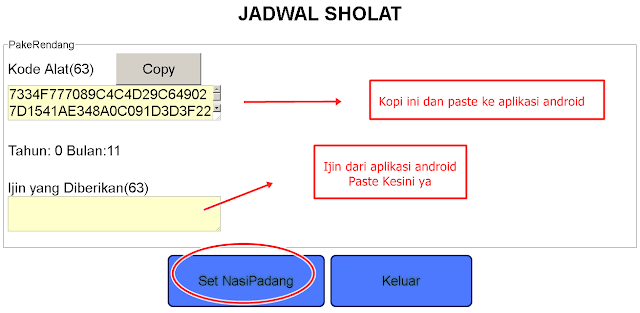 |
| Menu Pake Rendang |
Untuk kamu sebagai reseller /agen jam digital jadwal sholat, ingin melakukan penjualan ke agen lainnya dengan sistem cicilan, kamu bisa melakukan limitasi waktu pemakaina. Tentunya limitasi ini tidak akan menghilangkan fitur pemakain, namu hanya memberikan watermark DEMO ONLY. Untuk menghilangkan watermark tersebut, agen kamu memerlukan perpanjangan lisensi darimu.
 |
| Reboot sistem |
Menu terakhir yaitu menu reset. Menu ini bukanlah mengembalikan settigan jadwal sholat ke mode pabrik, namun hanya melakukan reboot sistem, jika kamu menekannya sistem reboot /resetart secara otomatis. Untuk factory reset /kembali kepengaturan awal terdapat di postingan berikutnya.
Jika terdapat kesalahan kalimat
atau tulisan yang tidak jelas
silakan komntar atau wa ke: +6281391543454
== TERIMAKASIH ==





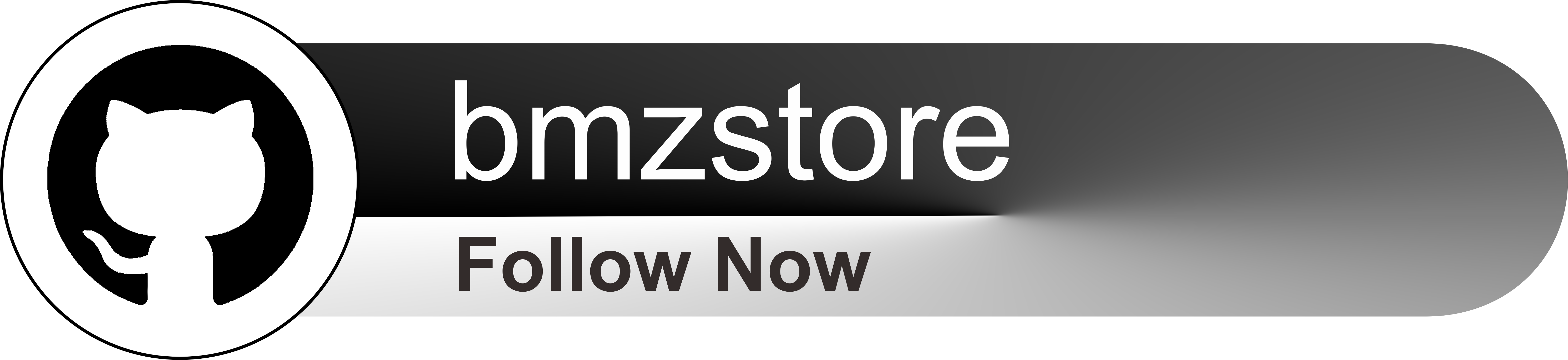
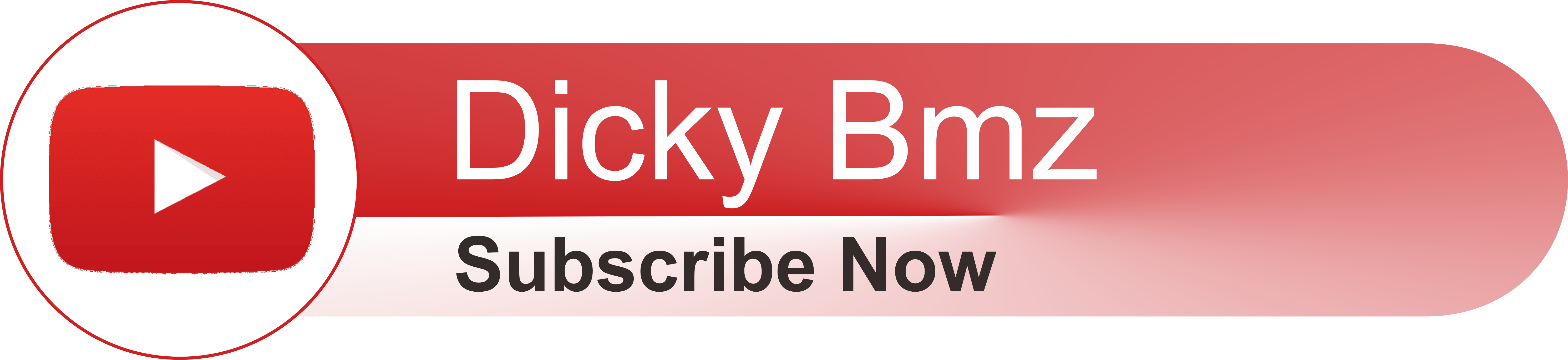
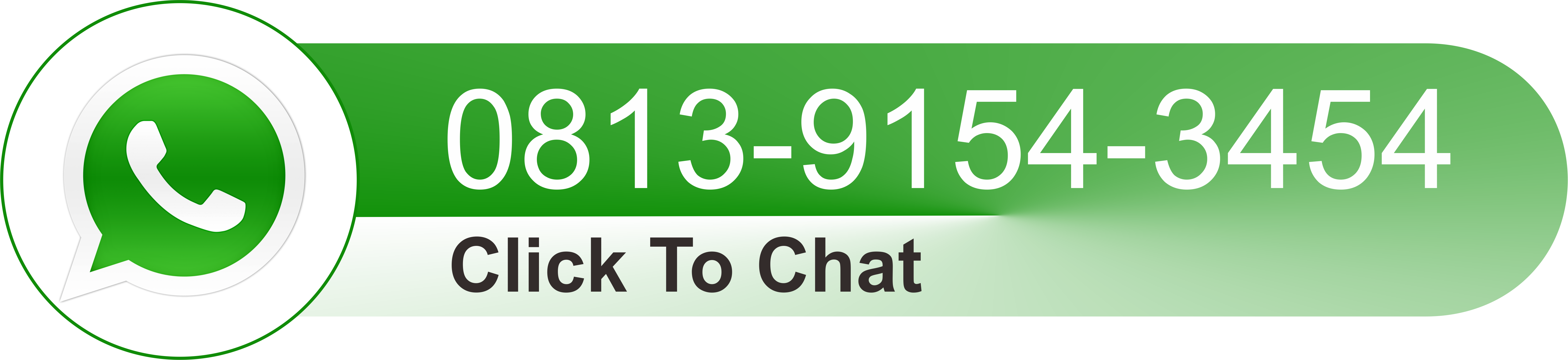




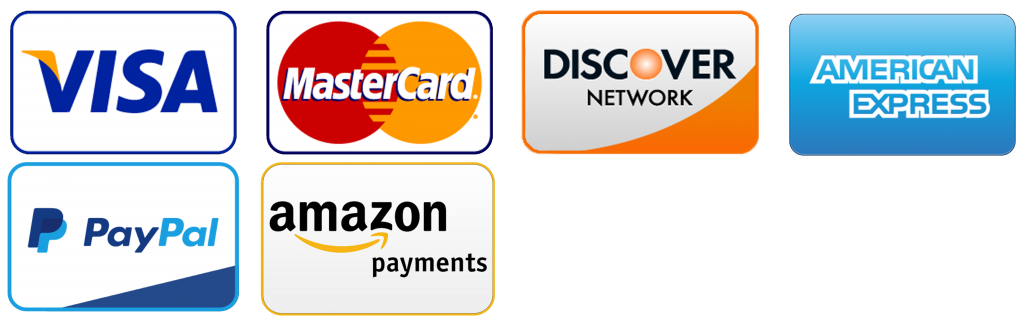
No comments
Post a Comment